1) ¿ Qué hace?
Permite la gestión de medios publicitarios en la facturación del sistema Oceanic,así como le generación de reportes.
2) ¿ En dónde está ubicada?
Para ingresar a esta opción siga los siguiente pasos:
1- Ingrese al módulo "Comercial" o "POS".
2- En el menú "Tablas" elija la opción "Medios publicitarios".
Ilustración 1: "Ubicación medios publicitarios".
3) ¿ Cómo se configura?
Una vez ingrese el sistema abrirá la ventana de la siguiente ilustración.
Ilustración 2: "Medios publicitarios".
Allí cuenta con las opciones de "Adicionar", "Modificar" y "Eliminar", en caso de eliminar confirme la eliminación (El medio publicitario no debe haber sido usado previamente, si ya fue usado NO trate de eliminarlo), en caso de adicionar o modificar el sistema abrirá una nueva ventana.
Ilustración 3: "Adicionar medio publicitario".
Al adicionar/modificar un medio publicitario, el sistema solicitará:
1- Código: Identificador del medio publicitario, este debe ser único.
2- Descripción: Nombre del medio publicitario.
4) ¿ En dónde tiene efecto?
Los medios publicitarios pueden ser usados desde los documentos de inventario, en caso de que tipo de documento lo solicite en la cabecera.
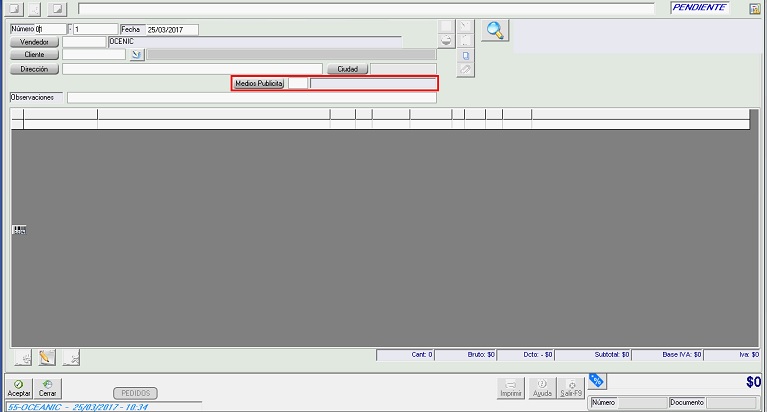
Ilustración 4: "Medio publicitario en la cabecera del documento".
El sistema ofrece la posibilidad de generar un informe de ventas por medios publicitarios (Solo por el módulo POS), como se muestra en la siguiente ilustración:
Ilustración 4: "Medio publicitario en la cabecera del documento".
Una vez ingrese el sistema solicitará:
- Rango de fechas en el cual se realizaron las ventas.
- Precio especial (opcional).
- Almacenes o bodegas donde se realizaron las ventas.
- Otros documentos a considerar para la generación del informe
Una vez ingrese estos valores haga clic en imprimir.
Ilustración 5: "Generación del informe".
Mercadeo
